Zeichnen Sie Makros in Visio auf
Erstellen Sie ein Makro, um wiederholt ausgeführte Schritte oder Prozesse zu automatisieren. Die Befehle zum Aufzeichnen eines Makros befinden sich auf der Registerkarte Entwickler.
Hinweis: Makros können Sicherheitswarnungen auslösen, da sie für böswillige Zwecke erstellt und verwendet werden können. Weitere Informationen zu den Risiken von Makros und zur Vorgehensweise bei einer Sicherheitswarnung finden Sie unter Aktivieren oder Deaktivieren von Makros in Office-Dateien .
Klicken Sie auf der Registerkarte Entwicklertools auf Makro aufzeichnen . (Wenn Sie die Registerkarte „Entwickler" nicht sehen, lesen Sie „Entwickler-Registerkarte anzeigen" weiter unten.)
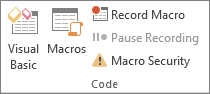
Geben Sie im Feld Makroname einen Namen für das Makro ein.
Geben Sie im Feld Tastenkombination eine Tastenkombination ein, die zusammen mit der STRG-Taste zum Ausführen des Makros verwendet werden kann.
Klicken Sie im Feld Makro speichern in auf das Dokument, in dem Sie das Makro speichern möchten.
Geben Sie im Feld Beschreibung eine Beschreibung für das Makro ein.
Klicken Sie auf OK , um mit der Aufzeichnung des Makros zu beginnen.
Führen Sie die Aktionen aus, die Sie in Ihr Makro aufnehmen möchten. Verwenden Sie auf der Registerkarte „ Entwickler " bei Bedarf Aufzeichnung anhalten.
Wenn Sie ein Makro aufzeichnen, können Sie mit der Maus auf Befehle und Optionen klicken und mit Formen und Objekten in Zeichnungen arbeiten.
Um die Aufzeichnung Ihres Makros zu beenden, klicken Sie auf der Registerkarte „ Entwickler " auf Aufzeichnung beenden.
Sie können die Makroaufzeichnung auch über die Aufzeichnungssymbolleiste anhalten oder fortsetzen.
Zeigen Sie zum Anzeigen des resultierenden Codes im Menü Extras auf Makros , klicken Sie auf Makros , klicken Sie auf den Makronamen und dann auf Bearbeiten .
Zeigen Sie die Registerkarte „Entwickler" an
Klicken Sie auf die Registerkarte Datei und dann auf Optionen .
Klicken Sie auf Menüband anpassen .
Aktivieren Sie unter Menüband anpassen und unter Hauptregisterkarten das Kontrollkästchen Entwickler .
Die Registerkarte „ Entwickler " wird am Ende des Menübands gegenüber der Registerkarte „ Datei " angezeigt.
No comments:
Post a Comment